4 semplici modi per sincronizzare iTunes Music su Samsung Galaxy nel 2025
Sappiamo tutti che Apple e Android sono le due facce di una medaglia. Sono rivali, ed è per questo che è comprensibile se Android non supporta le funzioni di Apple e viceversa. Tuttavia, questo non sembra essere il caso della musica di iTunes.
. iTunes la piattaforma ha una versione per PC Windows da molto tempo, mentre l'app Apple Music ha già una versione per Android. Quindi è possibile? sincronizza la musica di iTunes su Samsung Galaxy?
Questo articolo parlerà dei quattro modi principali per sincronizza la playlist di iTunes su Android, in particolare Samsung Galaxy. Ma prima, devi prima saperne di più su iTunes.
Contenuto dell'articolo Parte 1. Puoi sincronizzare iTunes Music sul telefono Android?Parte 2. Come sincronizzare iTunes Music su Samsung Galaxy?Parte 3. Metodo migliore per sincronizzare iTunes Music su Samsung Galaxy per l'ascolto offlineParte 4. Sommario
Parte 1. Puoi sincronizzare iTunes Music sul telefono Android?
Potresti avere un'idea generale di cosa sia iTunes, ma non ne sai tutto, specialmente la sua storia. Per questo motivo, parleremo di iTunes prima di rispondere alla tua domanda.
iTunes: Storia
La piattaforma iTunes è stata sviluppata nel 2003 principalmente per fungere da marketplace per la musica. È proprio per questo che si chiama iTunes. Tuttavia, ha lentamente sviluppato e ricevuto altre funzioni come la gestione dei dispositivi, il backup e altro ancora. Tuttavia, ciò non significa che la sua sezione musicale sia stata trascurata. In effetti, molte persone sono entrate in Apple Music a causa di iTunes.
Anche questa piattaforma ha subito molti cambiamenti dalla sua fondazione. Tuttavia, è già passato un anno da quando Apple ha annunciato che chiuderà iTunes. Per fortuna, non è ancora successo, ma questo è probabilmente il motivo per cui molti utenti hanno fretta di scoprire come trasferire la libreria di iTunes da iTunes ai propri dispositivi.
iTunes: sincronizzazione
Sappiamo tutti che uno dei vantaggi dell'utilizzo di iTunes è che puoi sincronizzare la tua musica da un dispositivo e condividerla su tutti gli altri dispositivi. Ad esempio, i 250 brani che si trovano sul tuo Mac sono accessibili dal tuo iPhone, iPad e iPod se utilizzi iTunes per sincronizzarli. Tuttavia, c'è una situazione difficile.
Perché non riesci a sincronizzare iTunes Music su Android?
Correttezza è una protezione DRM utilizzata da Apple per moderare la propria musica. In altre parole, è cosa impedisce agli utenti di distribuire musica liberamente. Quindi, non puoi trasferire la tua musica di iTunes su un qualsiasi dispositivo. Devi prima acquistarli. Ciò è particolarmente vero se desideri sincronizzare la musica di iTunes su Samsung Galaxy o su qualsiasi altro dispositivo non Apple.
Fortunatamente, ci sono modi per sincronizzare la musica di iTunes su Samsung Galaxy. In effetti, ci sono quattro di queste soluzioni, ma ne discuteremo prima tre. Quindi, come sincronizzo iTunes con il mio telefono Android?
Parte 2. Come sincronizzare iTunes Music su Samsung Galaxy?
Come ottengo la mia musica di iTunes sul mio telefono? Probabilmente stai facendo questa domanda, ma in realtà è abbastanza facile. Come detto in precedenza, puoi utilizzare quattro metodi per sincronizzare la musica di iTunes su Samsung Galaxy. Cominciamo con la prima soluzione che penso tu abbia familiarità.
Soluzione 1. Copia iTunes Music su Samsung Galaxy tramite USB
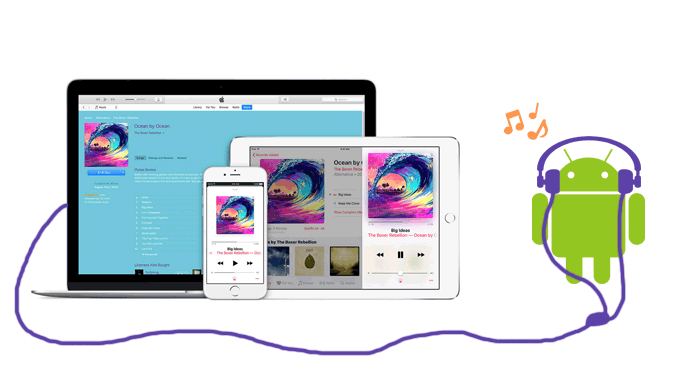
Se hai un Samsung Galaxy, molto probabilmente hai il cavo USB fornito con quel prodotto. Ecco perché è una buona idea discutere prima di questo metodo poiché è la soluzione più accessibile tra tutte e quattro.
Tuttavia, i passaggi che devi seguire variano a seconda del dispositivo che stai utilizzando. Quindi, per questa guida, discuteremo i passaggi generali:
- Collega il tuo Samsung Galaxy al computer e assicurati che sia attualmente sbloccato.
- Una volta connesso, vedrai una notifica al tocco. Di solito, sarà impostato su "Solo ricarica". Devi modificare questa impostazione in Trasferimento file o qualcosa del genere.
- Dopo aver abilitato il trasferimento di file, vedrai una finestra popup sul tuo computer che dice che il dispositivo è connesso. Ora vai su Risorse del computer e apri la memoria interna del dispositivo.
- Una volta all'interno della cartella di archiviazione, devi trascinare la musica di iTunes sul tuo computer e rilasciarla nella cartella Samsung Galaxy.
Non è esattamente un metodo per sincronizzare la musica di iTunes su Samsung Galaxy, ma è sicuramente un modo per conservare i tuoi file nel caso in cui iTunes si chiuda. Comunque procediamo con il secondo metodo.
Soluzione 2. Sincronizza iTunes Music su Samsung Galaxy usando Apple Music
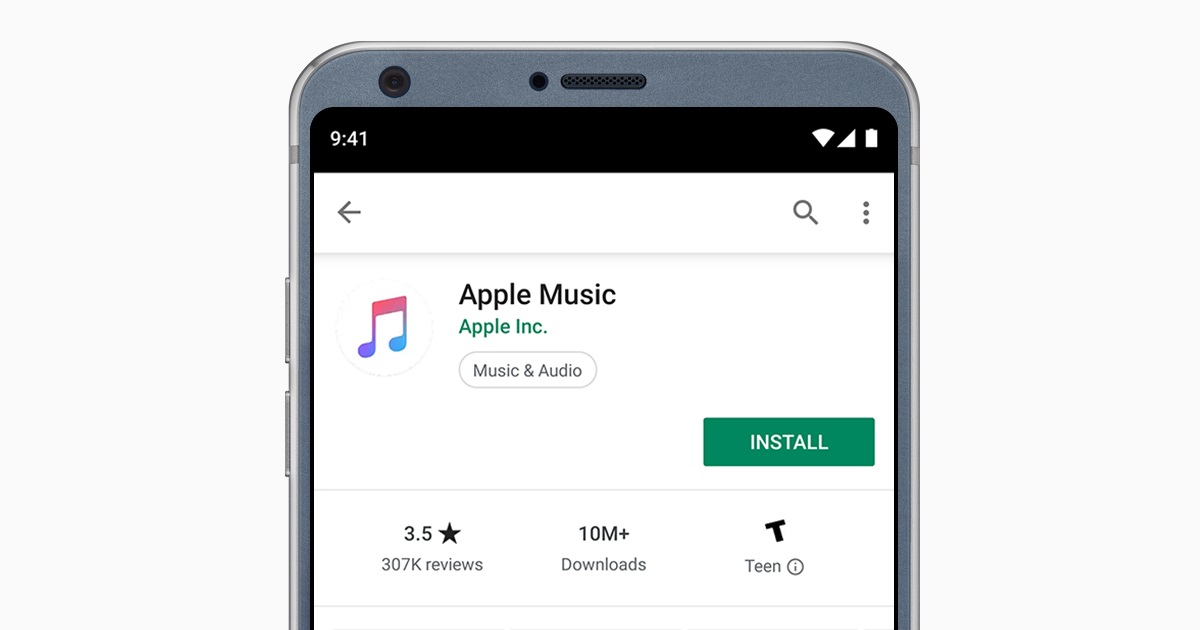
Puoi anche utilizzare l'app Apple Music sul tuo Samsung Galaxy poiché esiste già una versione Android. Ciò non richiederà l'utilizzo di un computer, quindi è conveniente. Ecco i passaggi che devi seguire:
- Scarica l'app Apple Music sul tuo telefono Samsung Galaxy.
- Ora apri quell'app sul dispositivo e vedrai un messaggio popup di benvenuto in Apple Music. Tutto quello che devi fare è toccare l'offerta di prova che apparirà in seguito.
- Scegli quale abbonamento vuoi utilizzare.
- Ora digita l'ID Apple che desideri utilizzare. Dovrebbe essere lo stesso ID Apple che hai utilizzato per il dispositivo con musica iTunes.
- Ora conferma queste informazioni e tocca il pulsante Partecipa.
Come puoi vedere, questi sono solo i passaggi per unirti ad Apple Music, ma questo è abbastanza. Non appena accedi utilizzando l'ID Apple che utilizzi sul dispositivo in cui si trova la musica di iTunes, i tuoi file verranno sincronizzati. Questo è il vantaggio di iTunes e Apple Music.
Soluzione 3. Sincronizza iTunes su Samsung Galaxy con Google Play Music
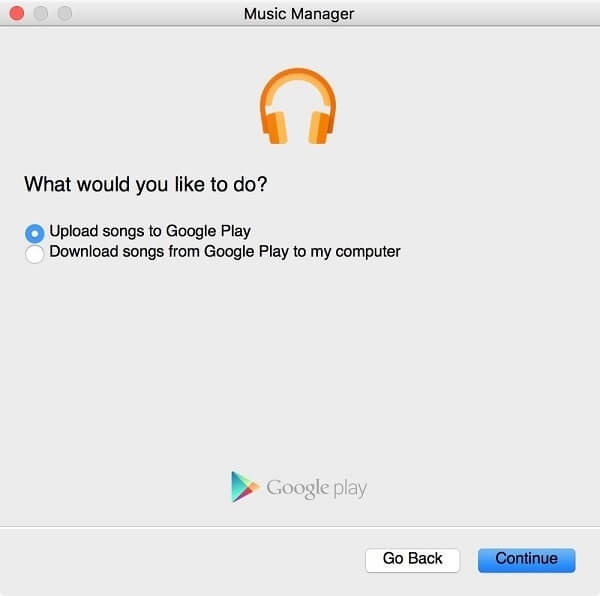
Non è un fatto molto noto che Google Play Music abbia effettivamente una connessione a iTunes. In effetti, puoi sincronizzare la musica di iTunes su Samsung Galaxy utilizzando l'app Google Play Music ed è sorprendentemente facile. Quindi, senza ulteriori indugi, scopriamo come farlo:
- Scarica il software Google Play Music Manager sul tuo computer.
- Quindi, installa l'app Google Play Music sul tuo Samsung Galaxy.
Nota: Alcuni dispositivi hanno Google Play Music installato per impostazione predefinita, ma ci sono alcuni dispositivi che richiedono l'installazione manuale di questa app.
- Sul tuo computer, apri il software Google Play Music Manager.
- Vedrai un'opzione con la didascalia "Carica brani su Google Play". Seleziona questa opzione.
- Ora seleziona iTunes dall'elenco delle opzioni.
Questo avvierà il processo di sincronizzazione, quindi aspetta e controlla il tuo dispositivo se hai fatto con successo ciò che volevi. Ora qual è il quarto modo per sincronizzare la musica di iTunes su Samsung Galaxy?
Parte 3. Metodo migliore per sincronizzare iTunes Music su Samsung Galaxy per l'ascolto offline
Sebbene tu possa sincronizzare la musica di iTunes su Samsung Galaxy, devi essere un abbonato pagante di Apple. In caso contrario, non è possibile fare ciò di cui abbiamo discusso in precedenza. Tuttavia, esiste un metodo alternativo che non richiede il pagamento di un abbonamento.
TuneSolo Apple Music Converter è uno strumento che si vanta della sua capacità di estrarre dati da iTunes. Per essere precisi, è in grado di scaricare i contenuti del tuo iTunes e persino di convertirli in altri formati. Se sei interessato a questo software, puoi saperne di più di seguito:
Caratteristica Principale:
- Rimozione DRM. Come detto in precedenza, non puoi trasferire la musica di iTunes su dispositivi Android se sono protetti con FairPlay. Questo strumento può rimuovere la protezione DRM su tutta la musica di iTunes, rendendo possibile la sincronizzazione di tali file
Altre caratteristiche:
- Ascolto non in linea. Dopo aver scaricato la musica di iTunes, puoi ascoltare le canzoni senza Internet. Inoltre, puoi accedere a questa funzione sulla maggior parte dei dispositivi, inclusi gadget iOS e Android, nonché su console come Zune, Xbox e PSP
- Conversione più veloce. Troverai anche questo software un po' più veloce della maggior parte dei convertitori. In effetti, può convertire e scaricare file a una velocità 16 volte più veloce dei normali convertitori. Consente inoltre la conversione e il download di più file contemporaneamente
- Formati supportati. Questo software può convertire molti formati inclusi quelli popolari come MP3 e WAV e supporta anche formati protetti come M4V, M4B e altri
Ora che sei a conoscenza delle funzionalità di questo software, è tempo di imparare a sincronizzare la musica di iTunes su Samsung Galaxy utilizzando TuneSolo:
Passo 1. Seleziona iTunes Music Songs
Il tuo primo compito è assicurarti che iTunes sia installato sul tuo computer. Successivamente, puoi procedere aprendo il TuneSolo Software. Vedrai quindi un elenco di titoli. Seleziona semplicemente i brani musicali di iTunes che desideri sincronizzare.

Passo 2. Regola le impostazioni
Mentre scorri verso il basso, noterai la sezione Impostazioni di output. Qui è dove puoi regolare le impostazioni o le proprietà dell'output. Tutto quello che devi fare è cambiarlo in base alle tue preferenze.

Passaggio 3. Scarica / converti musica di iTunes
Successivamente, puoi procedere facendo clic sul pulsante Converti. Questo avvierà il processo di conversione, quindi dovrai aspettare un po'.

Passaggio 4. Sincronizza iTunes Music su Samsung Galaxy
Il tuo ultimo compito è trasferire tutti quei file sul tuo Samsung Galaxy. Questo può essere fatto collegandolo al tuo computer, quindi trascina e rilascia i file nella sua memoria interna.
Suggerimento: assicurati che Apple Music / iTunes sia chiuso prima di aprire Apple Music Converter. E durante la conversione del brano, non eseguire alcuna operazione su Apple Music / iTunes.

Parte 4. Sommario
Come puoi vedere, è possibile sincronizzare la musica di iTunes su Samsung Galaxy e altri dispositivi Android. Sebbene ci siano alcune eccezioni, alcuni metodi sembrano funzionare. Tuttavia, questo non sempre funziona, quindi devi conoscere anche i tuoi limiti.
Detto questo, assicurati di avere un backup delle tue canzoni prima di farlo. Dopotutto, puoi incontrare una situazione in cui i tuoi file scompaiono improvvisamente dalle tue unità di archiviazione.